5 způsobů, jak si dělat poznámky na Androidu bez internetu
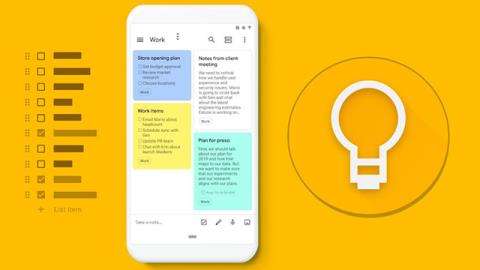
Potřebujete si na svém Androidu dělat poznámky bez tužky a papíru nebo připojení k internetu? Připravte si tyto jednoduché a účinné metody pro sebe nyní.
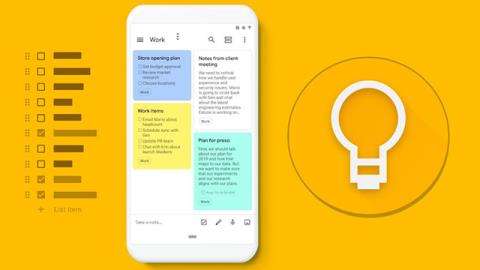
Dnes existuje mnoho různých způsobů, jak si v systému Android dělat poznámky, které chcete, ať už máte připojení k síti nebo složité aplikace, nebo ne. Tyto aplikace lze dokonce kombinovat, aby pomohly ukládat potřebné informace s maximální efektivitou.
Obsah článku
Pokud jste člověk, který má ve zvyku pravidelně používat poznámky, měli byste mít na svém telefonu Android k dispozici aplikaci na psaní poznámek.
Na Google Play snadno najdete mnoho typů extrémně bohatých, rozmanitých a hlavně bezplatných poznámkových aplikací. Existuje řada vysoce hodnocených aplikací na psaní poznámek jako: Google Keep, Evernote, Dropbox Paper...
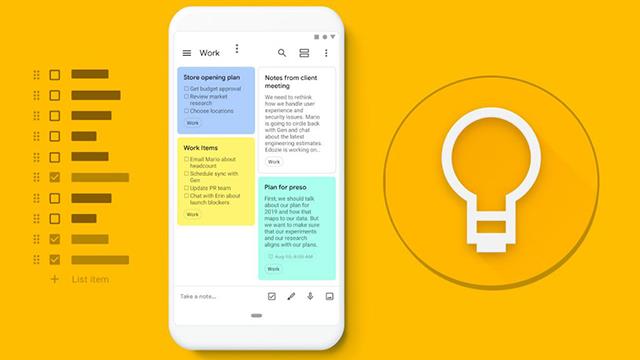
Tyto aplikace vám zejména umožňují dělat si poznámky, i když nemáte připojení k internetu. Kromě toho můžete poznamenaný obsah zcela sdílet na online platformách, když se znovu připojíte k síti.
V případě, že jste zapomněli nainstalovat nějakou aplikaci pro psaní poznámek do telefonu Android, nebojte se. Zde je pro vás další možnost. Většina dnešních telefonů s Androidem má ve výchozím nastavení integrovanou řadu aplikací, včetně e-mailu.
Nejčastěji integrovanou e-mailovou aplikací v telefonech Android je Gmail . Zkusme si tedy dělat poznámky s touto aplikací.
Stačí si otevřít Gmail. Dále klikněte na tlačítko Vytvořit .
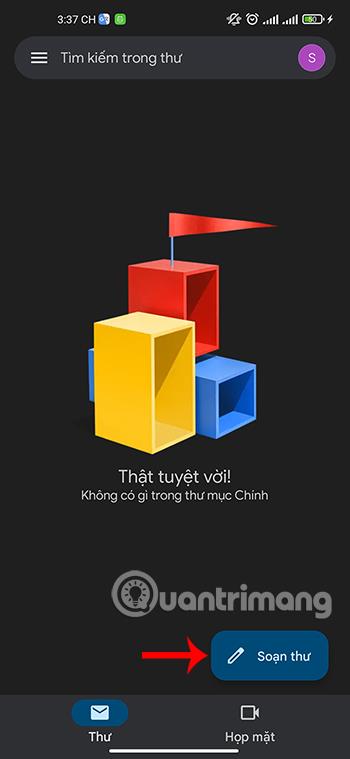
Dále si místo psaní e-mailu dělejte poznámky k obsahu, který chcete. Informace o příjemci nemusíte nutně vyplňovat, protože obsah, který zadáte, slouží pouze k ukládání informací, nikoli k odesílání e-mailů.
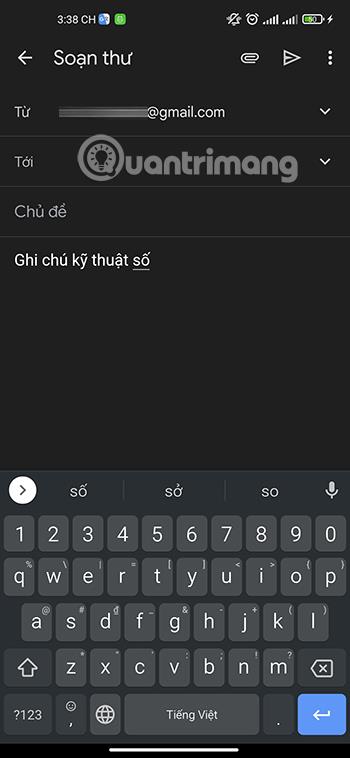
Nakonec po uložení toho, co potřebujete, stačí kliknout na ikonu 3 teček v pravém horním rohu obrazovky a vybrat Uložit koncept .
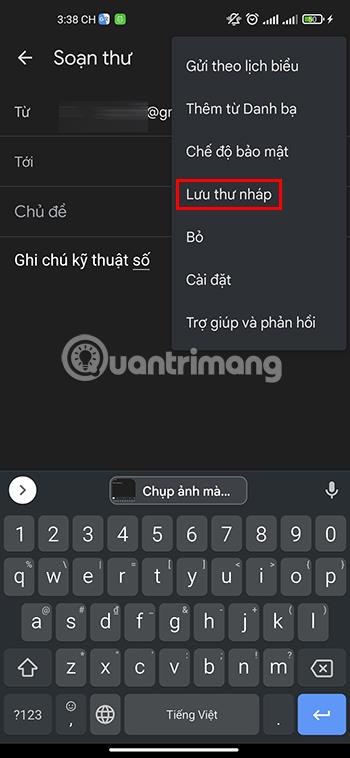
Nebo jednodušeji, po pořízení poznámky stačí stisknout tlačítko se šipkou zpět vlevo nahoře, Gmail obsah automaticky uloží za vás.
V případě, že chcete zkontrolovat uložený obsah, můžete jej znovu otevřít v sekci Koncepty v aplikaci Gmail .
Další výchozí aplikací v telefonu, která vám může být také záchranou při psaní poznámek, jsou Zprávy . Na rozdíl od jiných moderních komunikačních aplikací, jako je Messenger, Zalo, Telegram... , které vyžadují připojení k síti, aby bylo možné používat, vám Zprávy mohou pomoci dělat poznámky kdekoli a kdykoli.
Stačí otevřít Zprávy, vybrat Napsat zprávu nebo ikonu + v závislosti na telefonu, který používáte.
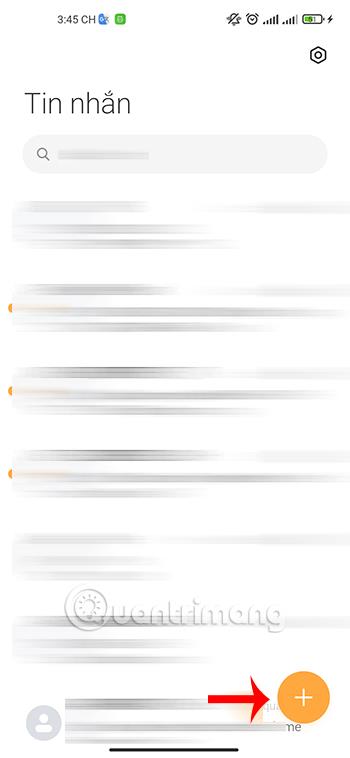
Poté zadejte informace o příjemci, ať už jste to vy nebo kdokoli jiný, protože tato zpráva se neodesílá, ale používá se pro účely psaní poznámek. Dále si můžete libovolně zapisovat poznámky, které potřebujete, do sekce Složení textové zprávy.
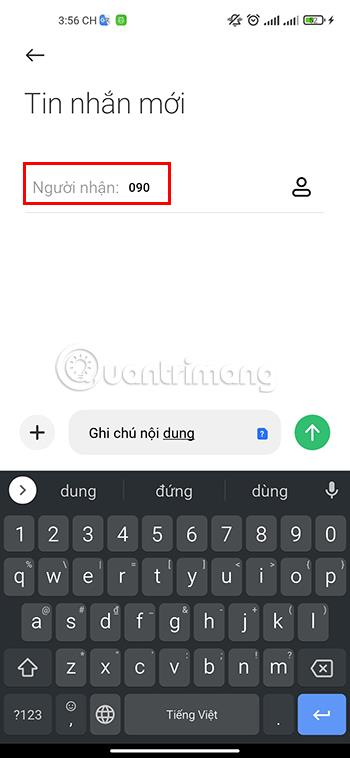
Kromě možnosti psát si poznámky v textu umožňuje aplikace Zprávy na mnoha chytrých telefonech Android také upravovat obsah s obrázky, videy, zvuky... Proto je psaní poznámek do aplikace Zprávy také mimořádně pohodlné, pomáhá vám ukládat potřebné informace.
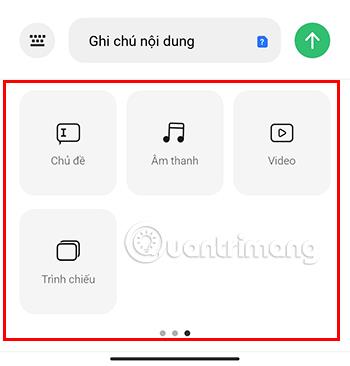
Nakonec, až nahrajete požadovaný obsah, stačí stisknout tlačítko Zpět a telefon automaticky uloží obsah, který jste právě zadali. Na některých telefonech Android budete muset kliknout na tlačítko se třemi tečkami vpravo nahoře a vybrat Úložiště .
Později, až si budete chtít obsah uložené poznámky znovu přečíst, stačí přejít do Zprávy a najít obsah, který jste si dříve uložili.
Kromě psaní poznámek na telefonu Android pomocí textu můžete také používat další metody, jako je video a zvuk. Tato metoda také nevyžaduje vůbec žádné síťové připojení.
Pro video poznámky můžete použít režim Video dostupný ve výchozím vestavěném softwaru Fotoaparát v telefonu k záznamu obsahu, který chcete uložit pro pozdější použití.

Pokud potřebujete používat pouze zvuk, můžete použít aplikaci Nahrávání dostupnou v telefonu a uložit si své myšlenky, obsah konverzace...
Realita ukázala, že mnoho lidí může snáze přijímat informace, když jsou informace přenášeny prostřednictvím zvuku místo textu. Ukládání zvuku navíc také zabere méně času, takže můžete zkusit i tuto metodu místo psaní textových poznámek obvyklým způsobem.
Pokud potřebujete uložit velký kus obsahu a máte omezený čas, pořizování fotografií je také dobrý způsob, jak se přihlásit. Stačí otevřít aplikaci Fotoaparát a zachytit veškerý potřebný obsah.

Když potřebujete zkontrolovat, můžete přejít do části Knihovna v telefonu a zkontrolovat obsah, který jste zachytili. K pořízeným fotografiím můžete dokonce přidávat obsah a malé poznámky prostřednictvím sekce Photo Edit přímo v prohlížeči fotografií v telefonu.
Prostřednictvím funkcí převodu řeči na text v reálném čase zabudovaných do mnoha dnešních vstupních aplikací máte rychlou, jednoduchou a zároveň extrémně přesnou metodu zadávání.
K Tor se mohou připojit jak počítače, tak smartphony. Nejlepší způsob, jak získat přístup k Tor ze svého smartphonu, je přes Orbot, oficiální aplikaci projektu.
oogle také zanechává historii vyhledávání, kterou někdy nechcete, aby ji někdo, kdo si půjčil váš telefon, viděl v této vyhledávací aplikaci Google. Jak smazat historii vyhledávání v Google, můžete postupovat podle kroků níže v tomto článku.
Níže jsou uvedeny nejlepší falešné GPS aplikace pro Android. Vše je zdarma a nevyžaduje rootování telefonu nebo tabletu.
V letošním roce Android Q slibuje přinést řadu nových funkcí a změn do operačního systému Android. V následujícím článku se podíváme na očekávané datum vydání Androidu Q a vhodných zařízení!
Bezpečnost a soukromí se stále více stávají hlavními obavami uživatelů chytrých telefonů obecně.
Díky režimu „Nerušit“ v systému Chrome OS můžete okamžitě ztlumit otravná oznámení a získat tak soustředěnější pracovní prostor.
Víte, jak zapnout herní režim pro optimalizaci herního výkonu na vašem telefonu? Pokud ne, pojďme to nyní prozkoumat.
Pokud chcete, můžete pomocí aplikace Designer Tools nastavit také průhledné tapety pro celý systém telefonu Android, včetně rozhraní aplikace a rozhraní nastavení systému.
Na trh přichází stále více modelů telefonů 5G, od designů, typů až po segmenty. Prostřednictvím tohoto článku se okamžitě podíváme na modely telefonů 5G, které budou uvedeny letos v listopadu.









